Heim >häufiges Problem >Wie deinstalliere ich Updates unter Windows 11?
Wie deinstalliere ich Updates unter Windows 11?
- 王林nach vorne
- 2023-04-13 19:52:073152Durchsuche
Updates für Windows 11
Es gibt zwei Updates für Windows 11 – regelmäßige Updates und Build-Updates. Zu den Build-Updates gehören größere Upgrades, die kosmetische Änderungen und neue Funktionen mit sich bringen. Regelmäßige Updates enthalten Bug-Patches und beheben Schwachstellen. Beide Updates können von Ihrem Windows 11-Computer entfernt werden.
Geplante Updates deinstallieren
Geplante Updates unter Windows 11 zu deinstallieren ist ein Kinderspiel. Sie müssen lediglich zu den Einstellungen gehen. Dies kann über das Startmenü oder durch Drücken von Windows+i erfolgen. Auf der linken Seite des Bildschirms sehen Sie „Windows Update“. Klicken Sie auf der Update-Seite auf „Update-Verlauf“ und scrollen Sie nach unten zu „Verwandte Einstellungen“. Dort sehen Sie „UninstallUpdate“.
Sobald Sie darauf klicken, werden Ihnen alle Updates für Ihren Computer angezeigt. Sie müssen lediglich auf eine beliebige Datei in der Liste klicken und auf die Schaltfläche „Deinstallieren“ klicken. Sie werden gefragt, ob Sie sicher sind. Klicken Sie auf „Ja“ und Windows entfernt das Update von Ihrem Computer.
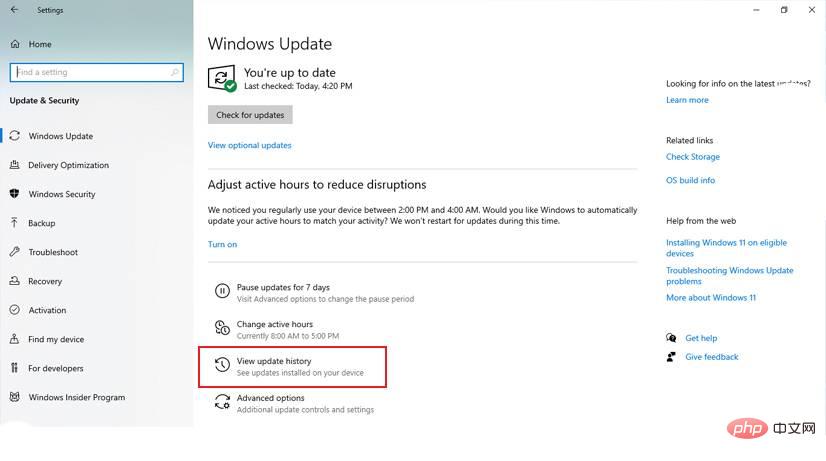
Build-Updates deinstallieren
Build-Updates können wie normale Updates deinstalliert werden, jedoch Es gibt ein kleines Problem. Sie können Build-Updates nur innerhalb der ersten 10 Tage nach der Installation entfernen. Nach Ablauf von 10 Tagen können Sie das Update nicht mehr rückgängig machen. Anschließend müssen Sie Windows 11 neu installieren oder eine Systemsicherung wiederherstellen.
Das Entfernen von Build-Updates innerhalb von 10 Tagen ist einfach. Drücken Sie Windows+i, um die Einstellungen zu öffnen. Auf der linken Seite des Bildschirms sehen Sie „System“. Klicken Sie im Systemmenü auf Wiederherstellung. Auf dem nächsten Bildschirm wird dann „Erweiterter Start“ mit der Schaltfläche „Jetzt neu starten“ angezeigt. Wenn Sie Ihr System neu starten, wird ein Bildschirm angezeigt, in dem Sie aufgefordert werden, eine Option auszuwählen. Gehen Sie von dort aus zuerst die Fehlerbehebung durch, dann die erweiterten Optionen, dann Updates deinstallieren und schließlich die neuesten Funktionsupdates deinstallieren. Dadurch werden alle Build-Updates von Ihrem System entfernt.
Kontrollieren Sie Ihr System
Obwohl die Deinstallation von Updates einfach ist, müssen Sie mit Vorsicht vorgehen. Die Deinstallation des falschen Updates kann zu Stabilitätsproblemen führen. Wenn Sie sich nicht sicher sind, wenden Sie sich an den Microsoft-Kundendienst, der Ihnen bei der Lösung eventueller Probleme helfen kann.Das obige ist der detaillierte Inhalt vonWie deinstalliere ich Updates unter Windows 11?. Für weitere Informationen folgen Sie bitte anderen verwandten Artikeln auf der PHP chinesischen Website!

